Ntldr is missing что делать
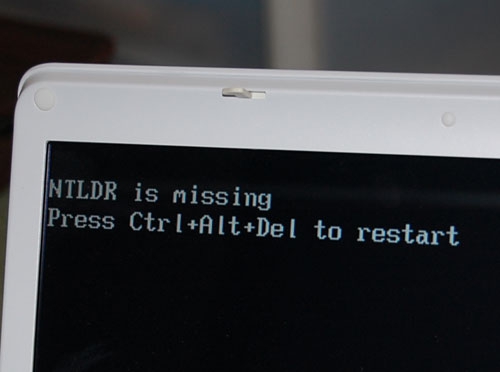
Так, на компьютерах, работающих на ОС Windows, может возникнуть такая ошибка, как ntldr is missing. И чаще всего это ошибка появляется на ОС Windows XP. При данной ошибке система просит вас перезагрузить компьютер, но после перезагрузки ничего не меняется. Также остается ошибка. Что же делать в таких случаях? Нужно ли сразу перестанавливать операционную систему? Прежде всего, стоит знать, что NTLDR представляет собой загрузочный файл ОС Windows. Если вникнуть в содержание данной ошибки, то нетрудно догадаться, что она говорит о том, что этот загрузочный файл отсутствует на вашем компьютере. И именно поэтому компьютер не запускает операционную систему.
Стоит заметить, что компьютер может выдавать ошибку ntldr is missing и при отсутствии других файлов, а именно boot.ini и ntdetect.com. Если этих файлов не будет в системе, то вероятность появления ошибки ntldr is missing очень велика.
Прежде чем говорить о способах устранения данной ошибки, вначале стоит понять по какой причине она могла произойти. А таких причин можете быть несколько.
Наиболее вероятно то, что с системы или по вине каких-либо вирусов были удалены, указанные выше файлы. Также виной данной ошибки может быть и жесткий диск. Возможно, ваш диск вышел из строя и не виден системе, поэтому загрузка на ОС не происходит.
Если же с жестким все в порядке, то проблема только лишь в отсутствие трех файлов. Первым способом устранения ошибки ntldr is missing является снос старой операционной системы и установка новой. Но этот способ является самым категоричным. Да и он отнимет у вас немало времени.
Чтобы устранить данную ошибку можно поступить следующим образом. Вам нужно скопировать три файла, которые указаны выше в статье на флешку. Но стоит заметить, что эти файлы должны быть скопированы с точно такой же операционной системой.
Данные файлы будут находиться в корневой папки жесткого диска. Но чтобы их найти нужно разрешить системе показывать скрытые файлы. После этого вы с легкостью найдете эти файлы и скопируете их на флешку.
После этого вам нужно будет зайти в Bios Setup компьютера, на котором появляется ошибка ntldr is missing. Здесь нужно будет настроить загрузку с usb-накопителя. После этого вставляете флешку в компьютер и запускаете систему. В данном случае система должна будет запуститься удачно.
Как только вы запустите систему, нужно будет скопировать файлы с флешки на ваш жесткий диск. Копирование необходимо сделать с заменой существующих файлов.
Это один из способов устранения данной ошибки. В том случае, если вы не можете найти и скопировать загрузочные файлы и у вас есть загрузочный диск с ОС Windows XP, то можно сделать следующее. На компьютере, на котором появилась ошибка, опять заходим в Bios и настраиваем загрузку с DVD-Rom.
После этого нужно будет вставить в дисковод компьютера загрузочный диск с ОС Windows XP. Ждете некоторое время появления синего экрана, на котором будет меню. Все это будет выглядеть примерно так.
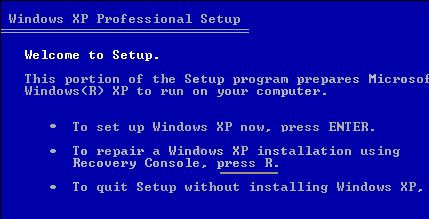
Дальше вам нужно будет нажать кнопку "R". Данная кнопу вызовет консоль восстановления системы. В консоли нужно будет нажать кнопку "1" и подтвердить это действие клавишей "Enter". После этого появится строка со следующим содержанием "C:\WINDOWS\".
После всего этого есть несколько вариантов развития события. Так, можно будет ввести команду "fixmbr". Эта команда заменит неработающие загрузочные файлы в вашей ОС на работающие. Также можно скопировать загрузочные файлы с CD/DVD-Rom на ваш жесткий диск. Для этого нужно будет ввести команды "copy e:\i386\ntldr c:\copy e:\i386\ntdetect.com c:\".
Как только вы сделаете все это, нужно будет перезагрузить ваш компьютер и в большинстве случаев ваша операционная система начнет работать. Как видите, любую компьютерную ошибку можно разрешить. Главное, запастись временем и терпением.
